麥克風在 Google Meet 中無法使用?嘗試這些常見的修復

發現解決 Google Meet 麥克風問題的有效方法,包括音頻設置、驅動程序更新等技巧。
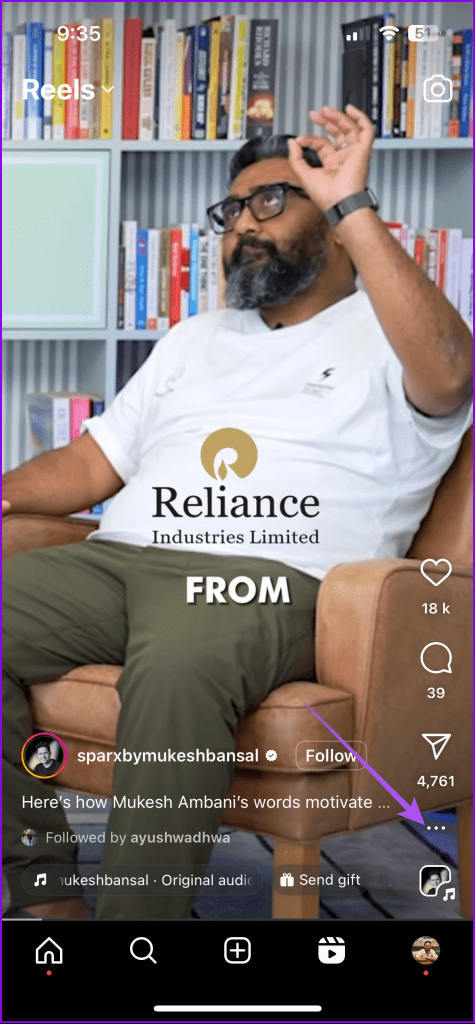
Instagram Reels 是該平台上的教育和娛樂手段。您還可以在觀看 Reels 的同時發現一些在平台上瘋傳的熱門音樂曲目。當您無法以最大音量觀看 Reels 時,您可以使用隱藏式字幕或字幕來理解內容。
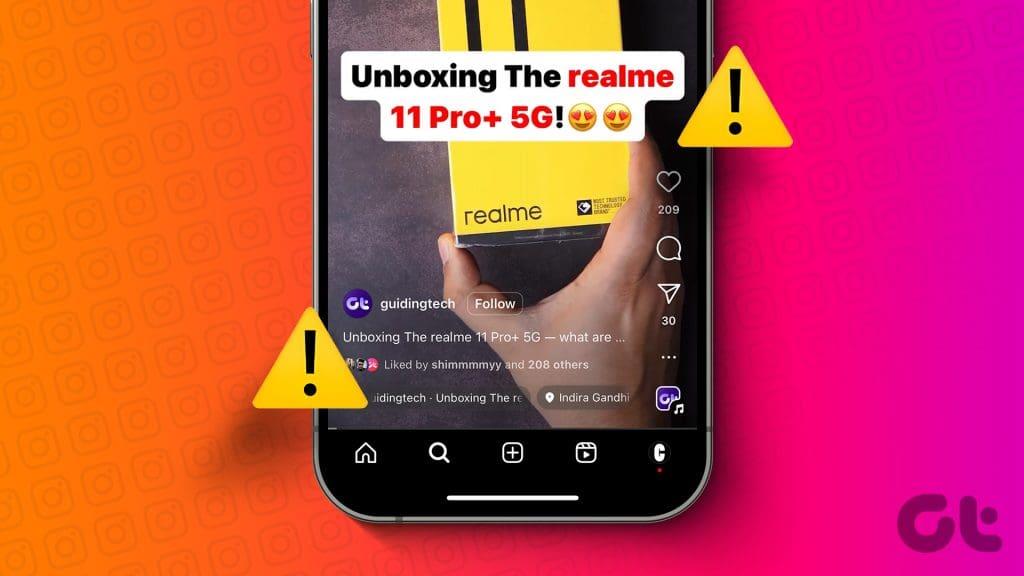
然而,一些用戶報告說,他們在 Instagram 上觀看 Reels 時看不到隱藏字幕。這限制了他們的內容消費體驗。如果您也遇到相同的問題,這篇文章將分享隱藏式字幕或字幕在 Instagram Reels 上不起作用的最佳修復方法。
從基本解決方案開始,請檢查您是否啟用了隱藏式字幕,以便從您的 Instagram 個人資料中觀看 Reels。 Instagram 預設不啟用字幕,以下是如何在 Instagram Reels 上取得字幕。
步驟 1:開啟 Instagram 應用程序,然後點擊任意捲軸右下角的三個水平點。
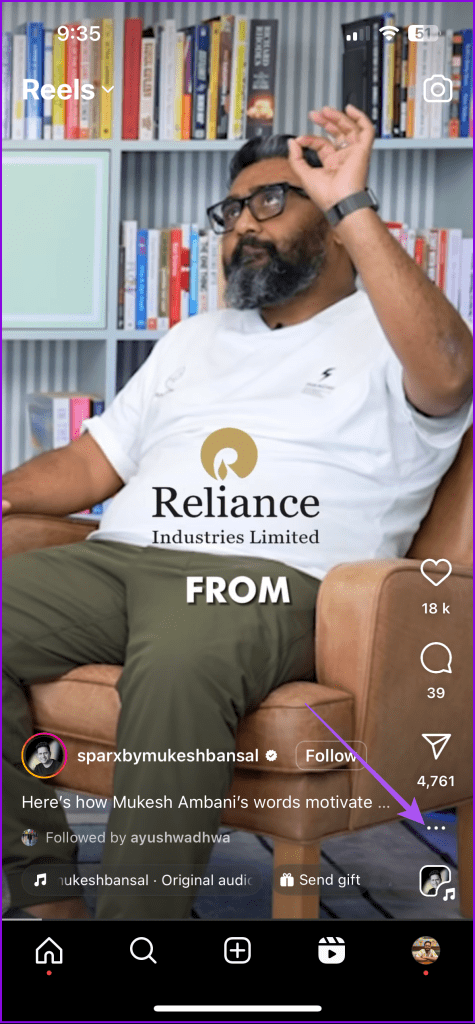
步驟 2:點擊管理字幕,然後點擊字幕旁邊的開關以啟用它們。
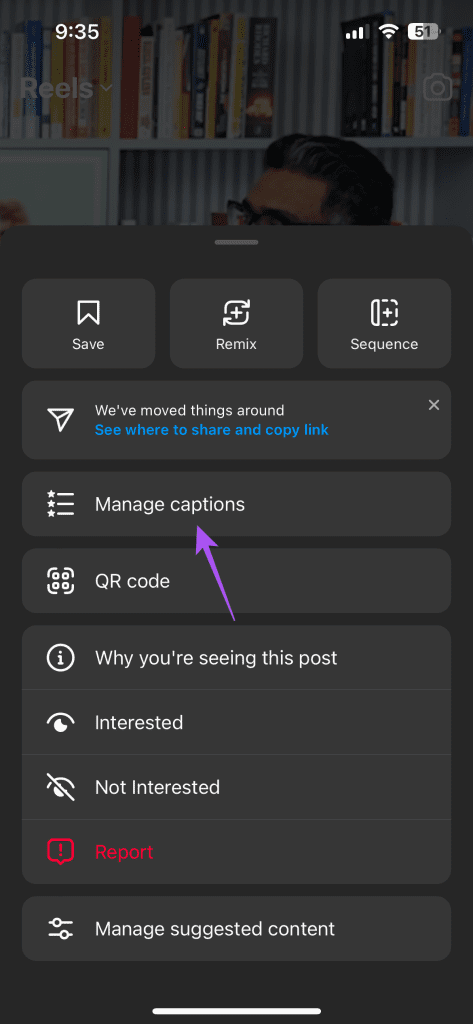
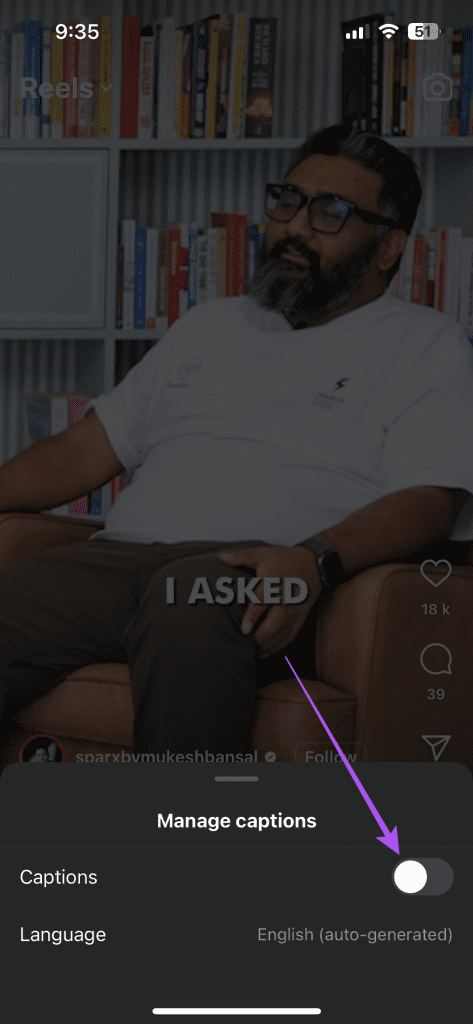
您觀看的每個捲軸都會啟用字幕。請注意,字幕的語言將與您的應用程式語言相同。
這是啟用隱藏式字幕或字幕的另一種方法。
第 1 步:打開 Instagram 並點擊右下角的個人資料圖示。
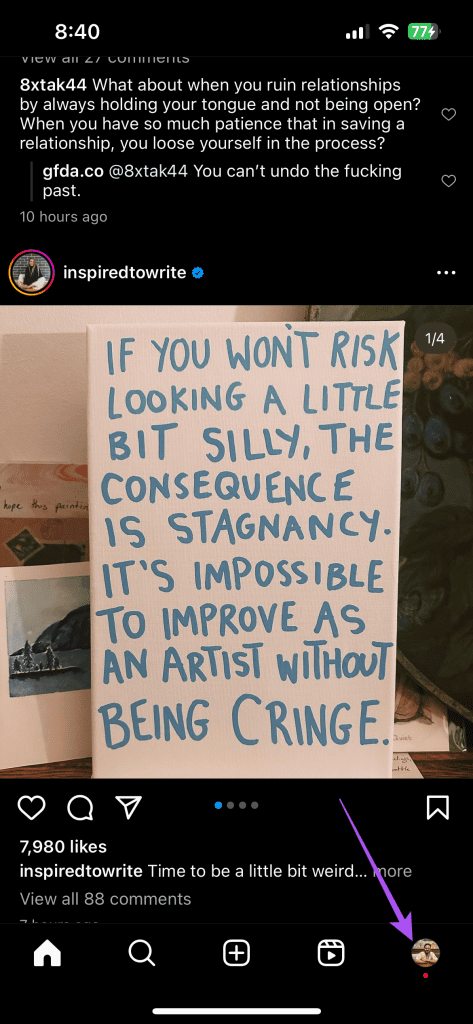
步驟 2:點擊右上角的漢堡選單圖標,然後選擇「設定和隱私」。
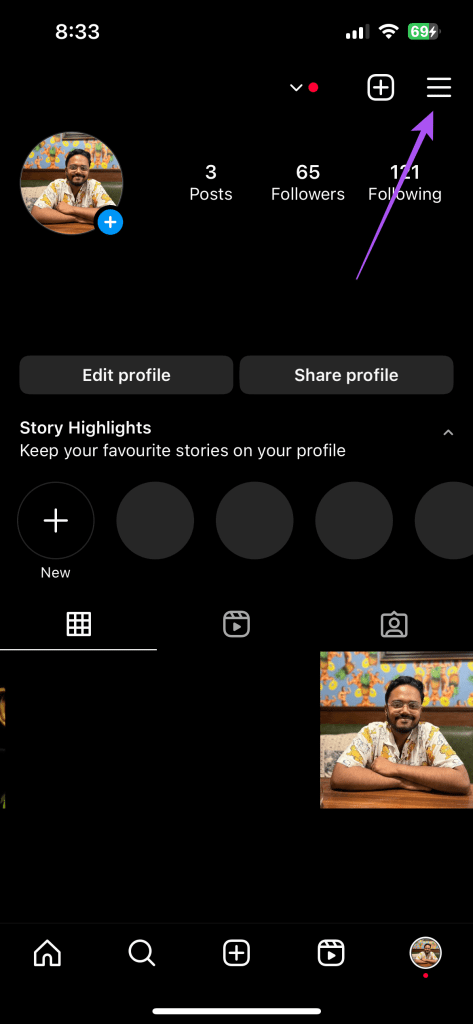
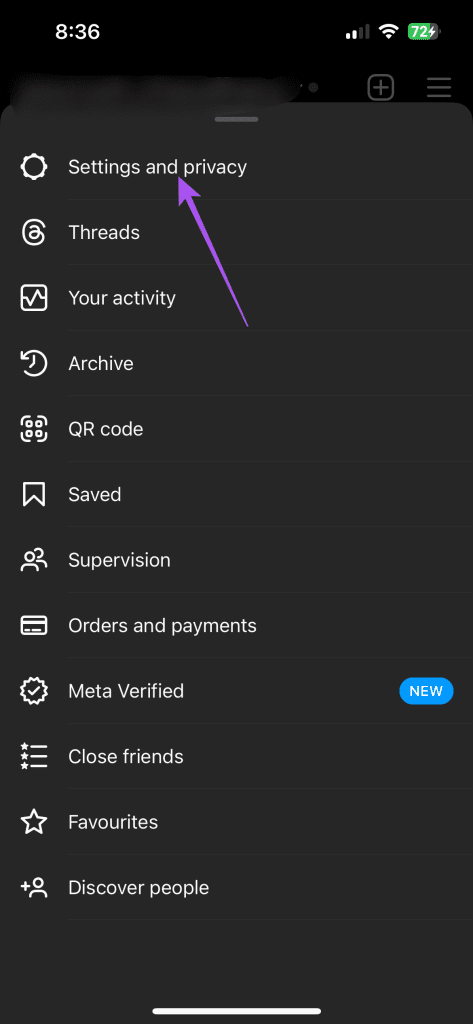
步驟 3:點選「輔助功能」並選擇「字幕」。
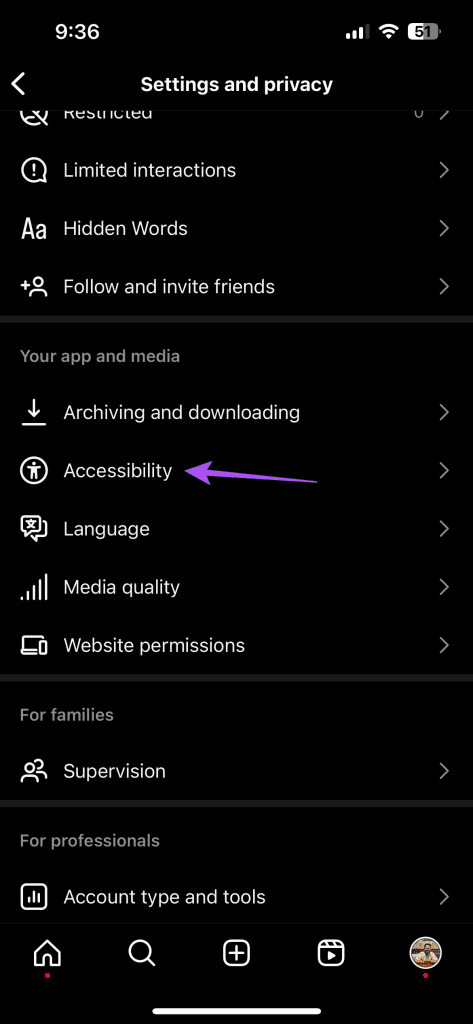
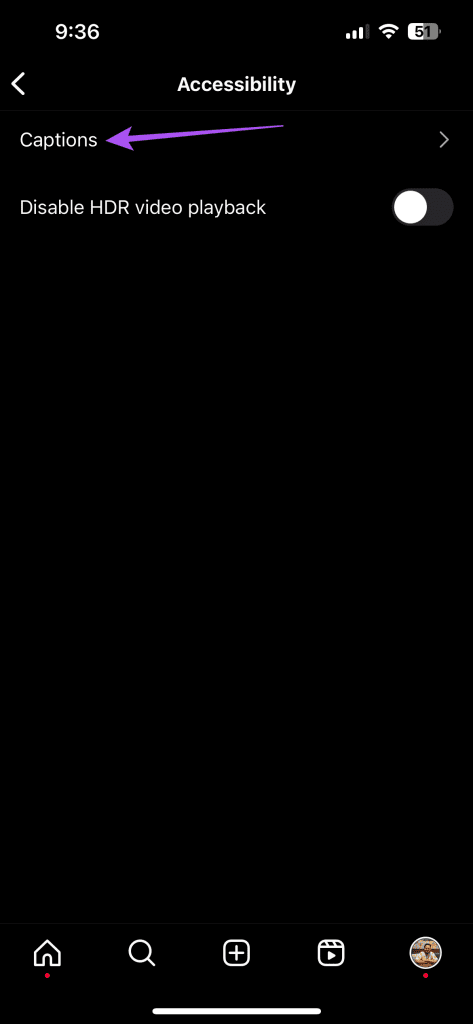
步驟 4:確保啟用字幕。
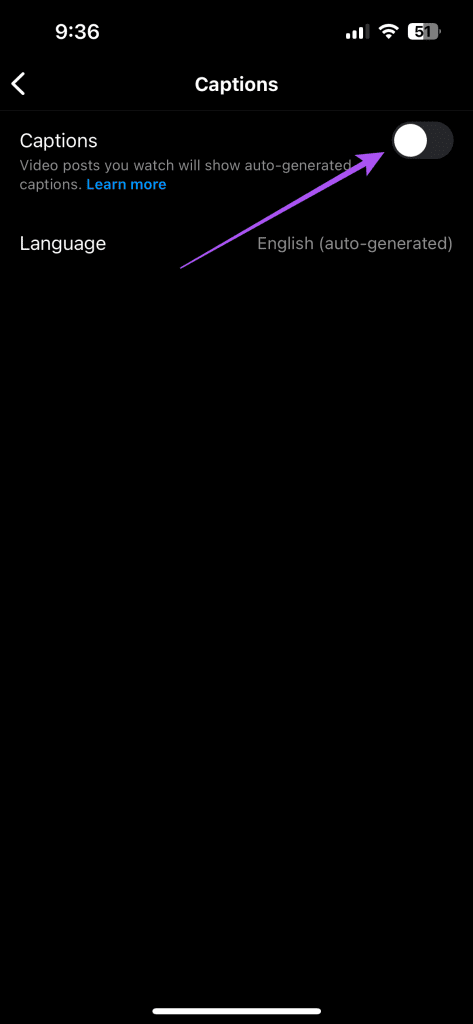
如果您在 Instagram 上傳的捲軸中看不到隱藏式字幕,您只需確認是否已新增字幕即可。您可以參考我們的帖子,其中我們展示了在發布 Instagram Reel 之前添加隱藏式字幕或副標題的步驟。在發布 Reel 之前,您需要始終預覽 Reel,以確保隱藏式字幕有效。請注意,Instagram 不允許您在從筆記型電腦或 PC 發布時向 Reels 添加標題。從桌面發佈時,您將看到錯誤「未找到字幕」。
Instagram Reels 有很多元素需要良好的網路速度才能在您的裝置上正確載入。 Instagram 可讓您在使用該應用程式時保存您的行動數據流量。但如果 Instagram Reels 不顯示隱藏式字幕(字幕),我們建議停用該功能並檢查問題是否已解決。
第 1 步:打開 Instagram 並點擊右下角的個人資料圖示。
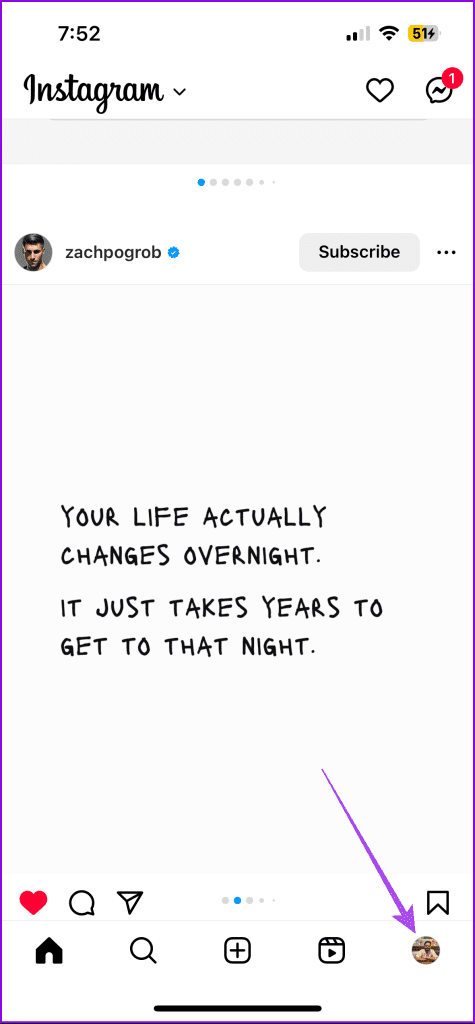
步驟 2:點擊右上角的漢堡選單圖標,然後選擇「設定和隱私」。
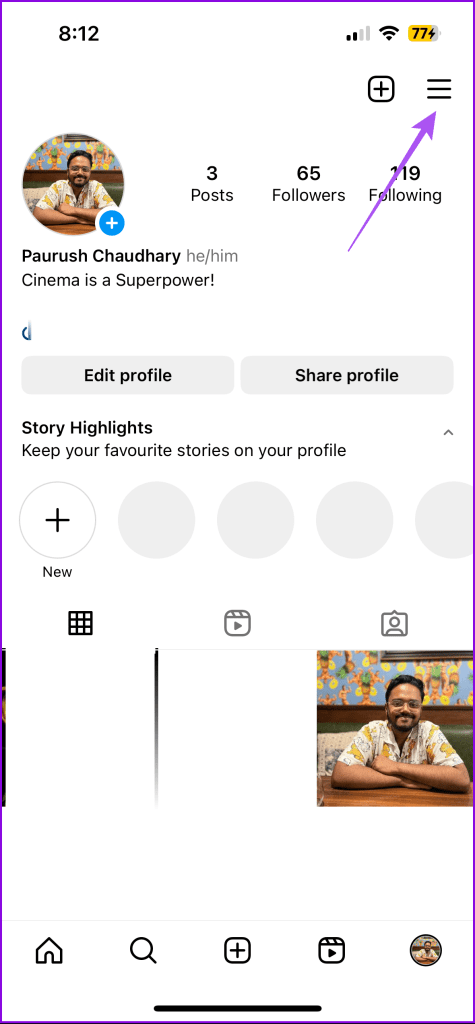
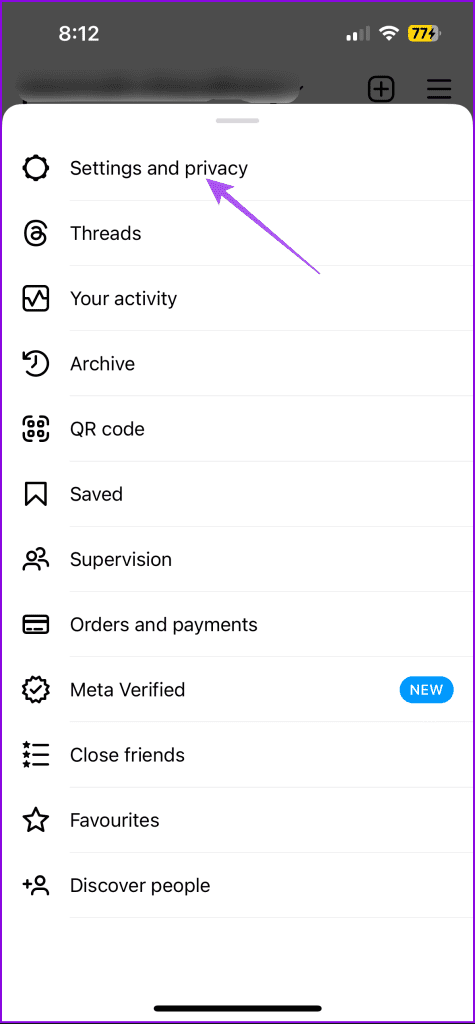
步驟 3:點擊“媒體品質”,然後點擊“使用較少行動數據”旁邊的開關以停用該功能。
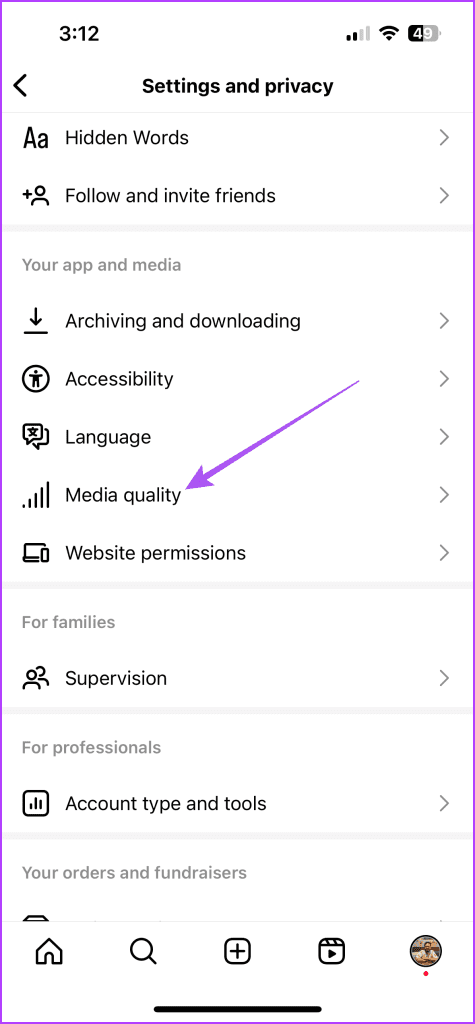
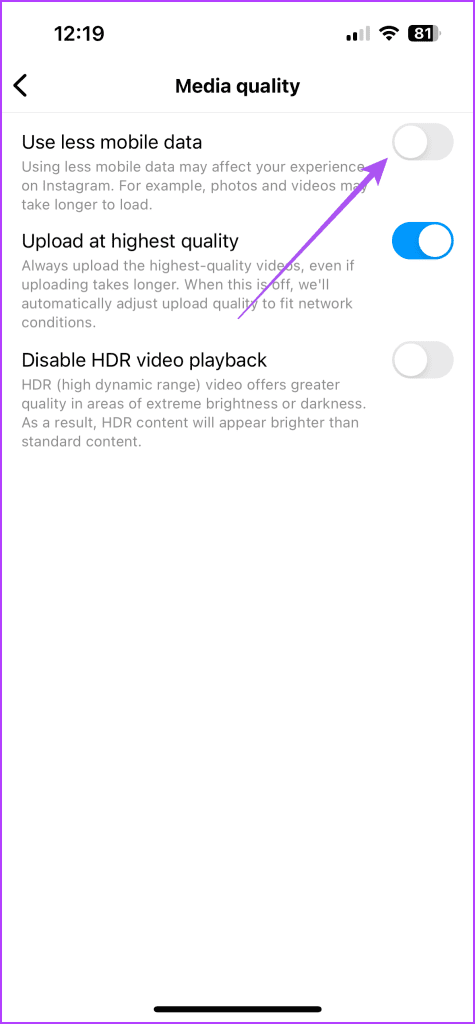
返回首頁查看問題是否解決。
這是一個簡單而有效的解決方案,可以解決 iPhone 和 Android 上的許多應用程式內問題。如果您仍然遇到相同的問題,我們建議您嘗試一下。
步驟 1:在主畫面上,向上滑動並按住以顯示背景應用程式視窗。
步驟 2:向右滑動以查找 Instagram,然後向上滑動以刪除該應用程式。
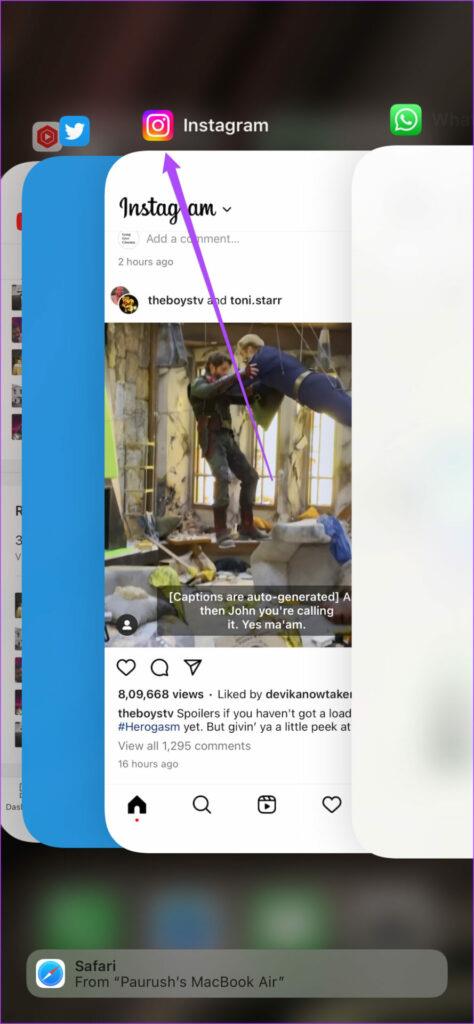
步驟 3:重新啟動 Instagram 並檢查問題是否解決。
步驟1:長按Instagram應用程式圖示並選擇應用程式資訊。
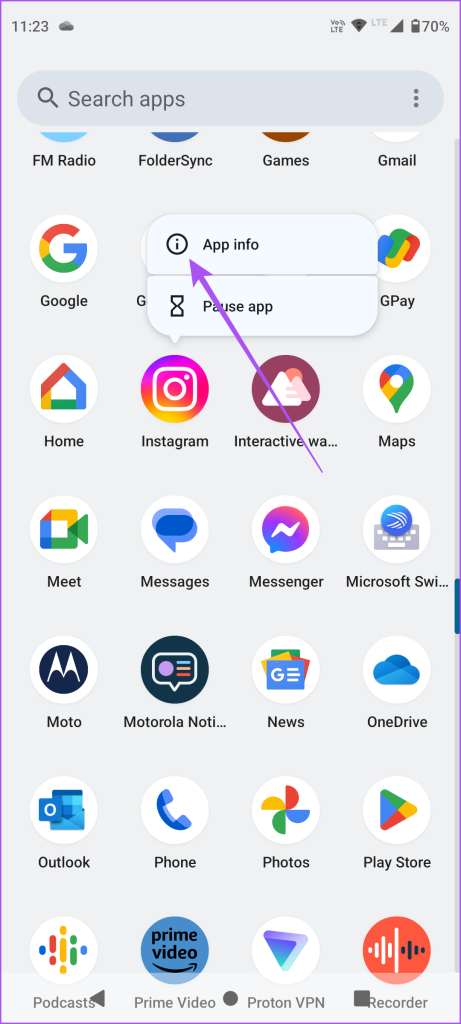
步驟 2:點選「強制停止」並選擇「確定」進行確認。
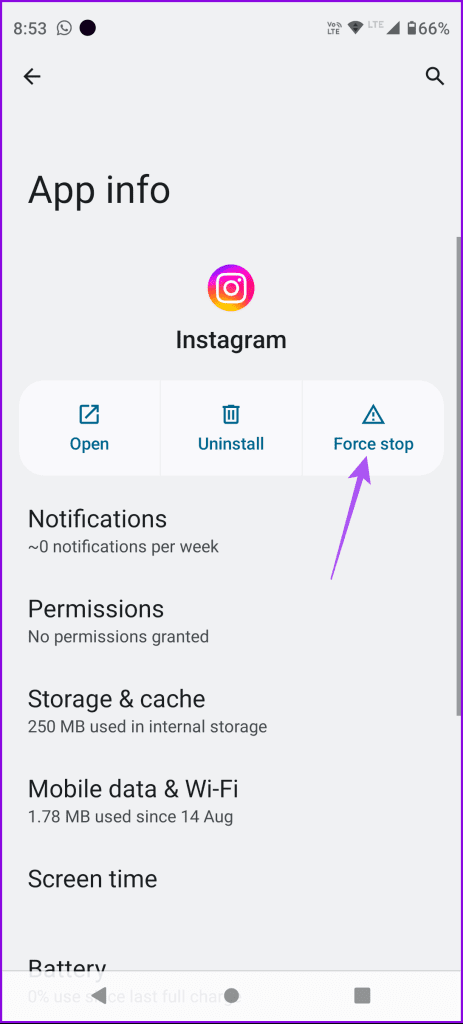
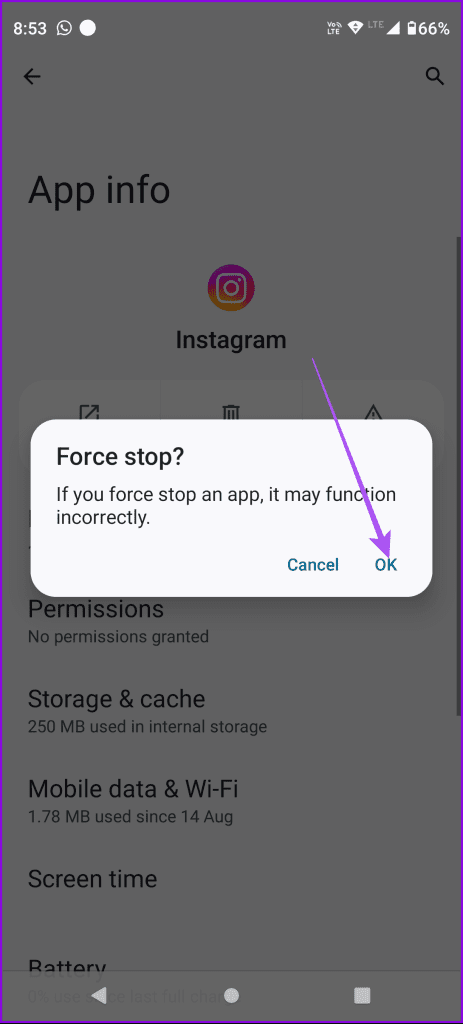
步驟 3:關閉 App Info 並重新啟動 Instagram 檢查問題是否已解決。
行動裝置上的每個應用程式都會收集應用程式緩存,以提高響應速度和功能。快取資料包括登入資訊、應用程式首選項、縮圖、經常存取的設定檔等。對於 Instagram,我們建議清除 iPhone 或 Android 手機上的應用程式緩存,因為這可能是隱藏式字幕在 Reels 上不起作用的原因。您可以參閱我們的帖子,了解清除 Instagram 應用程式快取時會發生什麼以及如何操作。
安裝軟體更新可能是您需要的修復方法,因為目前的應用程式版本可能有錯誤。您可以根據您的裝置使用以下連結來更新應用程式。
如果所有解決方案都無效,您可以向 Instagram 報告此問題。該平台可讓您直接告知開發人員有關使用應用程式時常見的問題。
當隱藏式字幕(字幕)在 Instagram Reels 上不起作用時,這些解決方案將有所幫助。這是一個很棒的功能,總是可以幫助用戶舒適地消費影片內容。
發現解決 Google Meet 麥克風問題的有效方法,包括音頻設置、驅動程序更新等技巧。
在 Twitter 上發送訊息時出現訊息發送失敗或類似錯誤?了解如何修復 X (Twitter) 訊息發送失敗的問題。
無法使用手腕檢測功能?以下是解決 Apple Watch 手腕偵測不起作用問題的 9 種方法。
解決 Twitter 上「出錯了,重試」錯誤的最佳方法,提升用戶體驗。
如果您無法在瀏覽器中登入 Google 帳戶,請嘗試這些故障排除提示以立即重新取得存取權限。
借助 Google Meet 等視頻會議工具,您可以在電視上召開會議,提升遠程工作的體驗。
為了讓您的對話更加安全,您可以按照以下步驟在行動裝置和桌面裝置上為 Instagram 聊天啟用端對端加密。
了解如何檢查您的 Dropbox 安全設定有助於確保您的帳戶免受惡意攻擊。
YouTube TV 為我們提供了許多堅持使用的理由,因為它融合了直播電視、點播視頻和 DVR 功能。讓我們探索一些最好的 YouTube 電視提示和技巧。
您的三星手機沒有收到任何通知?嘗試這些提示來修復通知在您的 Samsung Galaxy 手機上不起作用的問題。








